Wszyscy wiemy, że na świecie jest wiele emulatorów Androida dla urządzeń z systemem Windows i macOS. Ale co z emulatorami iPhone'a? Cóż, jeśli szukasz emulatora iOS do testowania nowej aplikacji lub po prostu do uruchamiania niektórych aplikacji na iOS na komputerach, mamy Cię w zasięgu. Oto 5 emulatorów iOS dla Windows 10 i macOS, które możesz wypróbować.
Emulatory iOS dla Windows i Mac (styczeń 2021)
Nie ma wielu emulatorów iOS. Apple bardzo rygorystycznie podchodzi do emulacji i zawsze blokuje i zabija takie aplikacje. Mimo to nadal istnieje kilka emulatorów iOS, których można używać zarówno do testowania nowych aplikacji, jak i uruchamiania aplikacji na iPhone'a na komputerze z systemem Windows lub Mac. Na tej liście uwzględnimy oba typy emulatorów. Tak więc, niezależnie od Twojego przypadku użycia, znajdziesz coś, co odpowiada Twoim potrzebom.
Jak zawsze, możesz przejść od razu do dowolnego konkretnego emulatora, korzystając ze spisu treści podanego poniżej. Spis treści + -
1. Appetize.io
Appetize.io jest jednym z najłatwiejszych w użyciu emulatorów iOS. Jest hostowany w chmurze, co oznacza, że nie musisz instalować żadnych aplikacji na swoim komputerze. Ponadto jest kompatybilny z Windows 10 i macOS.
Dzięki Appetize otrzymujesz dostęp do iPhone'ów od iPhone'a 5s do iPhone'a 11 Pro Max, a także do kilku opcji z iPadów i iPoda Touch. Możesz wybrać wersję systemu operacyjnego od iOS 10 do iOS 14. To całkiem fajne.
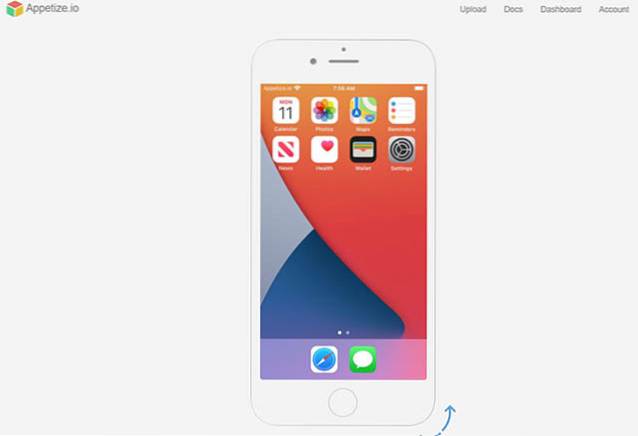
Apetyt jest przeznaczony głównie dla programistów. W związku z tym nie można tutaj zainstalować prawie żadnej aplikacji na emulatorze. Potrzebujesz klucza publicznego do aplikacji, którą chcesz zainstalować.
Powodem, dla którego umieściłem to na początku tej listy, jest to, że jest niesamowicie łatwy w użyciu i oferuje fajny darmowy poziom, który pozwala na 100 minut użytkowania w miesiącu. Możesz także zapłacić za dodatkowy czas użytkowania i więcej funkcji.
Sprawdź Appetize.io (strona internetowa)
2. Xcode
Jeśli jesteś programistą iOS, oczywiście używasz już Xcode na swoim Macu (lub hackintoshu) do tworzenia aplikacji. Jeśli tak, prawdopodobnie nie potrzebujesz innego emulatora lub symulatora iOS na swoim komputerze tylko do przetestowania aplikacji. Xcode ma naprawdę dobry emulator iOS wbudowany do celów testowych, dzięki czemu możesz uruchomić swoją aplikację na urządzeniu wirtualnym zamiast wdrażać ją na urządzeniu fizycznym.
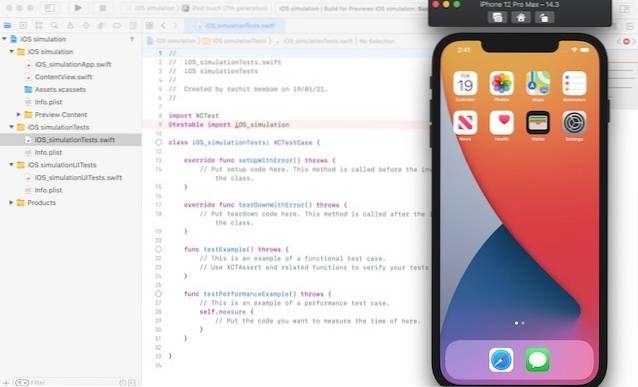
Najlepszą rzeczą we wbudowanym emulatorze Xcode jest fakt, że masz dostęp do różnych urządzeń i rozmiarów ekranu z różnymi wersjami iOS. Co więcej, emulator działa bardzo szybko i jest naprawdę płynny, co jest niesamowite. Oczywiście na tych emulatorach również nie można zainstalować żadnej przypadkowej aplikacji, będziesz musiał mieć kod źródłowy aplikacji, którą chcesz zainstalować na emulatorze.
Pobierz Xcode (bezpłatny)
3. iPadian
Jeden z najlepszych emulatorów iOS dla systemu Windows 10, iPadian to całkowicie płatne rozwiązanie, więc tak naprawdę nie można uzyskać bezpłatnej wersji próbnej ani niczego takiego. Jak sama nazwa wskazuje, jest to symulator iPada.
Podobnie jak inne symulatory, w iPadian nie dostajesz rzeczy takich jak App Store. Masz dostęp tylko do określonego zestawu aplikacji, chociaż istnieje ponad 1000 takich aplikacji, w tym Facebook, WhatsApp i inne.
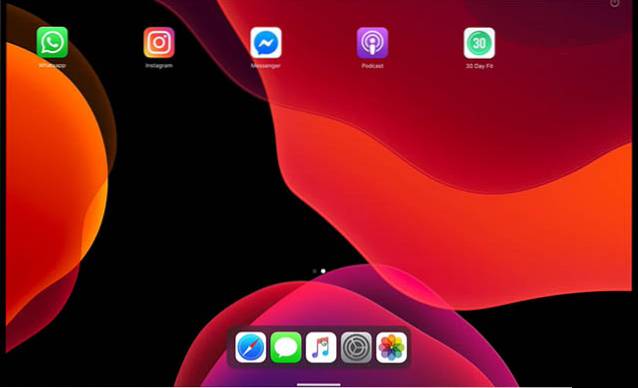
iPadian jest drogi, jeśli chodzi o emulatory, co jest jedynym powodem, dla którego nie jest to numer 1 na tej liście. Jeśli jednak chcesz wypróbować iPada na komputerze z systemem Windows, zdecydowanie możesz rozważyć użycie iPada.
Pobierz iPadian (35 USD)
4. TestFlight
TestFlight, który jest teraz własnością Apple, jest prawie oficjalnym sposobem, w jaki Apple chce, aby jego programiści testowali wersję beta swoich aplikacji, gdy będą gotowe do udostępnienia użytkownikom.
TestFlight zapewnia programistom wsparcie w zakresie testowania ich aplikacji na iOS, watchOS i tvOS. Ponadto, ponieważ aplikacje iMessage są teraz popularne, emulator TestFlight również je obsługuje. Więc jeśli pracujesz nad aplikacją na urządzenie Apple, TestFlight prawie Cię obejmuje.
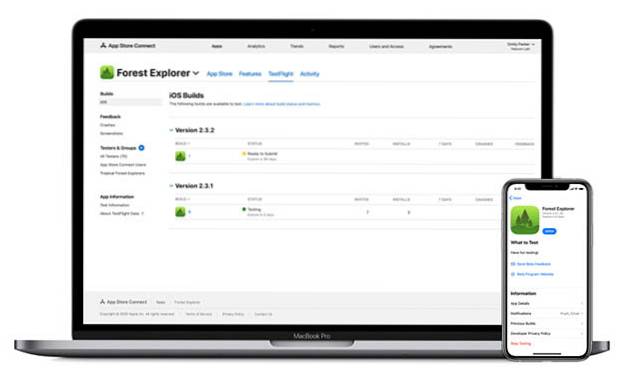
To powiedziawszy, musisz mieć profil dystrybucji App Store, aby używać TestFlight ze swoimi aplikacjami. Ponadto, ponieważ jest to rozwiązanie zorientowane na programistę, nie można również zainstalować na nim dowolnej przypadkowej aplikacji.
Wypróbuj TestFlight (bezpłatny)
5. Elektryczne mobilne studio
Na koniec możesz również sprawdzić Electric Mobile Studio. Jest to również płatna aplikacja do testowania i uruchamiania aplikacji na iOS. Jednak interfejs tutaj nie jest wcale taki dobry. Ponadto emulator EMS iOS służy głównie do testowania aplikacji HTML 5 i JS na iPhone'ach i iPadach.
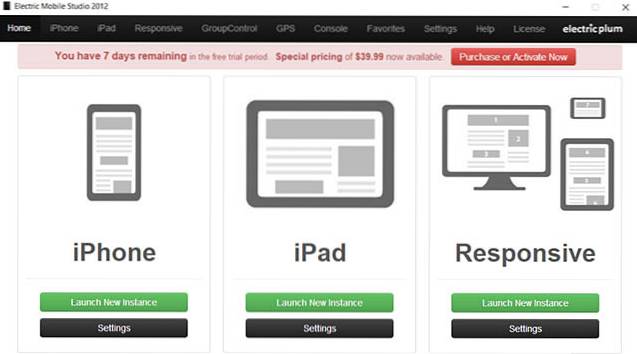
Zawiera narzędzia do debugowania WebKit i Chrome, które umożliwiają programistom testowanie ich aplikacji internetowych. Możesz także uruchomić wiele instancji emulatorów za pomocą Electric Mobile Studio, co może być pomocne, jeśli próbujesz przetestować swoją aplikację na wielu urządzeniach jednocześnie.
Pobierz Electric Mobile Studio (bezpłatna wersja próbna, 39, 99 USD)
Bonus: komputery Mac Apple M1
Jeśli żaden z emulatorów nie wydaje się wykonywać zadania za Ciebie, obecnie najlepszym sposobem uruchamiania aplikacji iOS na komputerze jest po prostu użycie nowych Apple M1 MacBooks i Mac Mini. Urządzenia te działają na nowych chipsetach ARM firmy Apple i mogą z łatwością uruchamiać aplikacje na iPhone'a.
Aplikacje na iPhone'a można znaleźć w osobnej sekcji w sklepie Mac App Store. Wcześniej można było również ładować aplikacje na iPhone'a, używając pliku .ipa dla aplikacji, której chcesz użyć. Jednak firma Apple zakazała bocznego ładowania aplikacji na iPhone'a na M1 Macach, więc jedyną opcją jest zainstalowanie zatwierdzonych aplikacji z App Store.
Z łatwością uruchamiaj aplikacje iOS za pomocą tych emulatorów
Obecnie nie ma wielu emulatorów iOS. Większość symulatorów iOS została wycofana lub jest skierowana wyłącznie do programistów. Chociaż symulatory, takie jak ten wbudowany w Xcode i opcje takie jak TestFlight, są całkiem dobre, istnieją również inne opcje, zwłaszcza jeśli chcesz przetestować aplikacje na iPhone'a w systemie Windows 10.
 Gadgetshowto
Gadgetshowto


![Ewolucja Pinteresta od 2010 do 2012 [PICS]](https://gadgetshowto.com/storage/img/images/evolution-of-pinterest-from-2010-to-2012-[pics].jpg)
